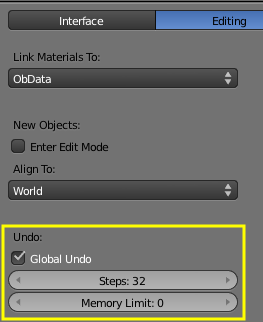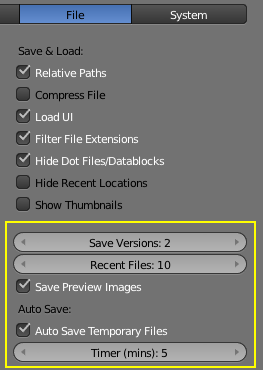Doc:JA/2.6/Manual/Vitals/Undo and Redo
ミスからの回復
Blenderは、あなたの作業工程を失うことがないようにする多くのオプションと機能を備えています。 これには Undo History, Auto Save および Save on Quit などの機能が含まれます。 これらの機能はすべて、デフォルトで有効にされています。 Undo History はあなたの行動をリスト内に保存し、 Auto Save はあなたの作品をバージョンごとに保存する数々の機能を担い、 Save on Quit はBlenderを閉じるときのファイルを自動保存してくれます。
アンドゥ
Mode: All modes
Hotkey: CtrlZ
ほとんどのプログラムのように、あなたの最後の操作をアンドゥする場合は、 CtrlZを押します。
リドゥ
Mode: All modes
Hotkey: ⇧ ShiftCtrlZ
最後に取り消したアクションを再実行するには、 ⇧ ShiftCtrlZを押します。
アンドゥの履歴
Mode: All modes
Hotkey: CtrlAltZ
Blenderは最後から32までの行動の記録を保持し、 CtrlAltZ押すことで表示できます。任意のアクションをクリックすると、後続のアクションをすべてアンドゥして、指定した状況に戻します。 2つの 別々の履歴があることに注意してください: ひとつは エディット mode, and aモードに専用のもので、そして Global Undo リストはそれ以外のすべてのモードのためのものです。 あなたの行動の記録を維持してくれますが、その代償としてシステムメモリがかさみます。
アンドゥを有効または無効にするには、 User Preferences ウィンドウに移動して Editing タブをクリックします。 このセクションで設定することができるのは:
- Steps
- この数値フィールドは、ステップまたはアクションをどれだけの数保存するかを示します。 デフォルト値の 32 では、実行したうちの最後から三十二までのアクションを元に戻すことができます。
- Memory Limit
- この数値フィールドでは、アンドゥシステムに使用を許可するメモリの最大量をメガバイト単位で定義することができます。 デフォルト値の 0 は制限がないことを示します。
- Global Undo
- Edit Mode でない とき、Blenderがアクションを保存することができます。 たとえば、オブジェクトを複製したり、パネルの設定を変更したり、モードを切り替えるときです。
Save and Auto Save
コンピュータのクラッシュ、停電、あるいは単に保存を忘れることで、あなたの作業が損失または破壊されるおそれがあります。 この問題が発生する可能性を減らすために、Blenderの Autosave 機能を利用することができます。 User Preferencesウィンドウの File tタブでは、Blenderが提供する、前のバージョンへの作業の退縮を、2つの方法で設定することができます。
- Save Versions
- 手動でファイルを保存するとき、このオプションは、手動で保存されたバージョンを指定された数だけ、現在の作業ディレクトリのファイルに保持するよう、Blenderに指示します。これらのファイルは拡張子を持つことになります:
.blend1,.blend2, という具合にバージョンの数をあなたが指定した数まで増加させていきます。 古いファイルは、より高い数字で名前が付けられます。 例えば、デフォルト設定である 2で、あなたがファイルを3つのバージョンで持っているとすると:*.blend(最後のセーブ),*.blend1(最後から2番目のセーブ) and*.blend2(最後から3番目のセーブ).
- Auto Save Temporary Files
- このチェックボックスをオンにすると、進行中の作業のバックアップコピーを一時ディレクトリに 自動的に 保存するようにBlender指示します (その場所についてはUser Preferencesウィンドウの File パネルを参照)。 また、これによりそれぞれの自動保存の間隔を分単位で指定する タイマー(分) 制御が可能になります。 自動保存されたファイルは、乱数を使用して名前が付けられ、
.blend拡張子を持ちます。
Recovering Auto Saves
- Recover Auto Save
- File » Recover Auto Save... で自動保存ファイルを開くことができます。 自動保存されたバージョンをロードする際には、で、作業ディレクトリの現在のファイルに、通常の
.blendファイルとして上書きすることもできます。
- Recover Last Session
- Blenderを終了するときに Temp ディレクトリに保存される
quit.blendは、File » Recover Last Session で開きます。 リブートすると、Temp ディレクトリ内のファイルが削除されることに注意してください。
Important Note
自動保存されたファイルを復元するとき、最後のAuto Save が実行されて以降にあなたが行ったあらゆる変更は失われます。
各プロジェクトに ひとつ だけ自動保存ファイルが存在することになります (すなわち、Blenderは古いバージョンを保持しません – したがって、このツールを使って、数分前より過去にさかのぼることはできなくなります)。 |
そのほかのオプション
- Recent Files
- この設定では、 File » Open Recent サブメニューにいくつのファイルを一覧表示するかを制御します。
- Save Preview Images
- ファイルブラウザ ウィンドウ内のイメージや素材のプレビューがオンデマンドで作成されます。 これらのプレビューを
.blendファイルに保存するには、このオプションを有効にしてください (代償として .blend ファイルのサイズは増えます)。